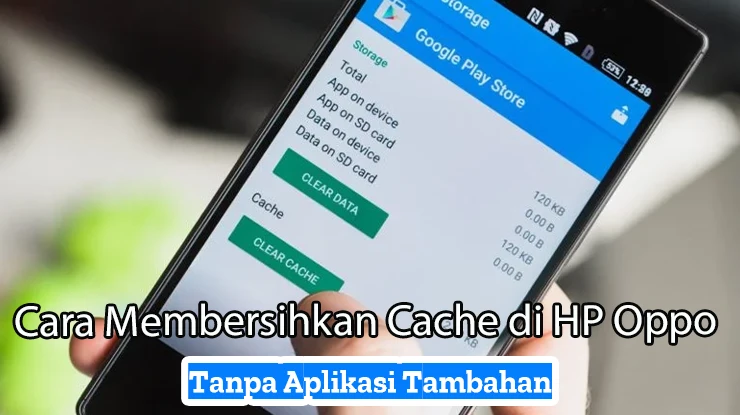Salah satu cara bida dilakukan agar ruang penyimpanan HP Oppo tidak penuh ialah membersihkan cache atau file sampah yang menumpuk. Dengan melakukan clear cache, tidak hanya ruang penyimpanan yang berkurang saja.
Pengguna dapat merasakan ketika membuka aplikasi pada HP Oppo, dimana lebih cepat bila dibandingkan sebelum clear cache. Saat ini terdapat beberapa cara bisa kamu lakukan ketika ingin membersihkan cache HP Oppo, salah satunya lewat menu pengaturan.
Karena didalam menu pengaturan banyak sekali pilihan tersedia, tidak menutup kemungkinan beberapa pengguna HP Oppo merasa bingung ketika ingin melakukan hal tersebut. Terkadang ada beberapa orang lebih memiliki mematikan lalu hidupkan HP kembali, karena diyakini dapat menghapus cache yang menumpuk.
Akan tetapi anggapan tersebut salah besar, meskipun dilakukan berulang kali cache masih tetap tersimpan dan kemungkinan besar semakin bertambah. Jika kamu ingin mengetahui cara membersihkan cache di HP Oppo tanpa harus menggunakan aplikasi, berikut kami sampaikan caranya.
Daftar Isi
Cara Membersihkan Cache di HP Oppo
Tidak sedikit pengguna smartphone dari Oppo masih bingung ketikan ingin melakukan hapus cache, beberapa memiliki asalan seperti takut salah pilih yang nantinya berakibat fatal. Jika bingung, berikut kami sampaikan akan langkah-langkahnya.
1. Buka Pengaturan
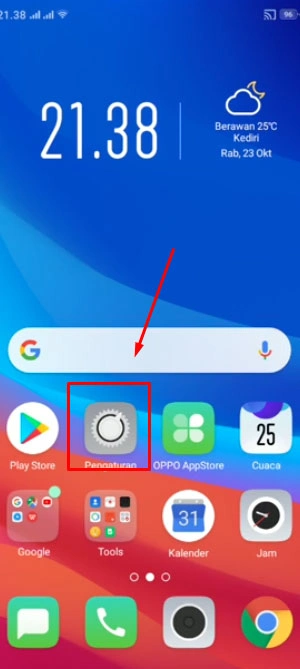
Langkah pertama harus dilakukan ialah membuka menu pengaturan pada layar utama HP Oppo, untuk mempermudah menemukannya bisa ketikan di menu pencarian.
2. Pilih Manajemen Aplikasi
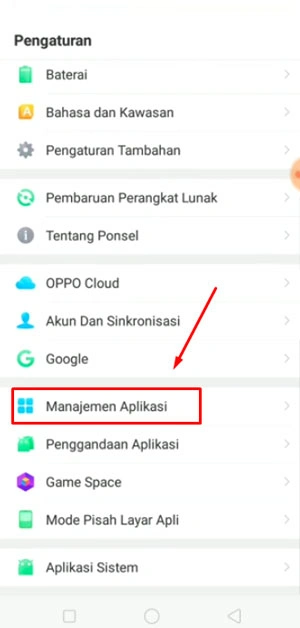
Jika berhasil membuka menu Pengaturan, silahkan gulir ke bawah hingga menemukan opsi “Aplikasi” atau “Manajemen Aplikasi”. Langsung saja ketuk opsi tersebut untuk membukanya.
3. Pilih Aplikasi Ingin Dibersihkan
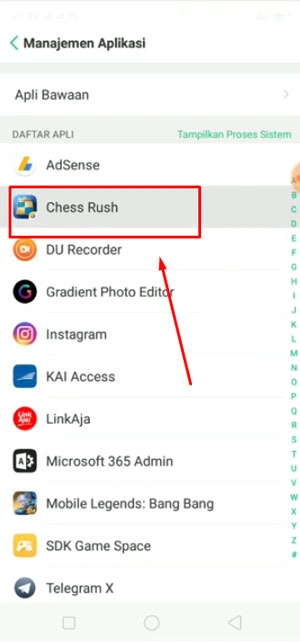
Nantinya muncul cukup banyak aplikasi-aplikasi bawaan dari HP maupun telah di install, cari aplikasi ingin kamu bersihkan cache-nya, jika sudah ditemukan langsung saja ketuk aplikasi tersebut.
4. Klik Hapus Cache
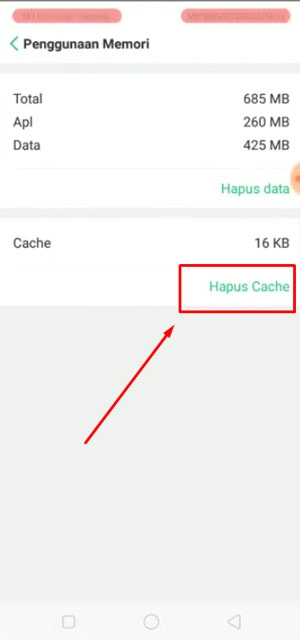
Setelah itu masuk ke halaman aplikasi hendak dihapus cache-nya, lalu cari opsi “Hapus Cache” atau “Bersihkan Cache”. Tap opsi tersebut untuk menghapus cache aplikasi.
Manfaat Membersihkan Cache di HP Oppo
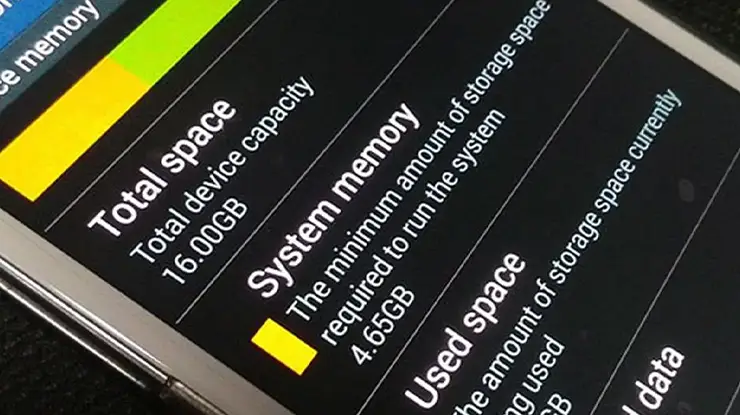
Membersihkan cache di HP Oppo memiliki beberapa manfaat perlu kamu ketahui. Dengan membersihkan cache dapat meningkatkan performa HP. Cache yang terakumulasi dapat membuat perangkat menjadi lambat dan tidak responsif.
Dengan membersihkannya, HP akan mendapatkan kinerja lebih baik dan lancar saat menjalankan aplikasi. Bahkan ketika akses beberapa fitur yang ada mulai dari aplikasi, menambahkan jaringan wifi dan lain sebagainya.
Selain itu, membersihkan cache juga dapat membantu menghemat ruang penyimpanan. Cache yang tidak lagi diperlukan bisa memakan ruang penyimpan di perangkat. Dengan membersihkannya secara rutin, kamu bisa menyimpan data-data baru lebih penting dari sebelumnya.
Terakhir, membersihkan cache dapat terhindar dari masalah error atau lag. Terkadang, cache yang terkumpul dalam jangka waktu yang lama dapat menyebabkan masalah seperti crash atau error pada aplikasi. Dengan membersihkan cache secara berkala, dapat mengoptimalkan kinerja aplikasi serta mencegah terjadinya masalah-masalah tersebut.
Trik Agar Cache Tidak Cepat Penuh
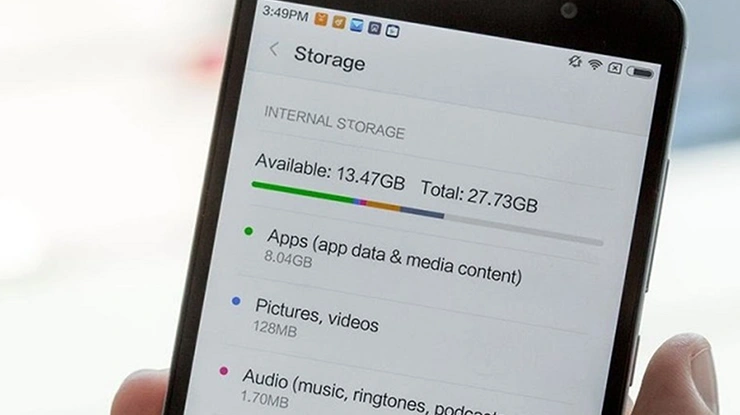
Dengan mengosongkan cache di HP Oppo sangat penting untuk menjaga kinerja gadget kamu agar tetap optimal. Disini, kami akan berbagi beberapa trik dapat kamu lakukan untuk membersihkan cache di HP Oppo dengan mudah serta efektif. Mari kita simak!
Atur Penggunaan Aplikasi
Langkah pertama harus dilakukan adalah mengatur penggunaan aplikasi di HP Oppo. Dengan mengikuti beberapa trik sederhana ini, dapat mengurangi tumpukan cache tidak perlu.
- Hapus Aplikasi Tidak Digunakan: Periksa aplikasi yang jarang atau tidak pernah kamu gunakan lalu hapus aplikasi tersebut. Langkah ini akan membantu mengurangi cache yang terbentuk di HP.
- Matikan Notifikasi Aplikasi: Beberapa aplikasi mengirimkan notifikasi yang menghasilkan cache. Matikan notifikasi dari aplikasi yang tidak penting agar cache tidak terlalu banyak terbentuk.
- Perbarui dan Hapus Caching Aplikasi: Pastikan untuk memperbarui aplikasi secara teratur. Pembaruan aplikasi tidak hanya memberikan perbaikan dan fitur baru, tetapi juga membantu mengoptimalkan penggunaan cache. Selain itu, jangan lupa untuk menghapus cache aplikasi secara teratur guna menjaga kebersihan cache di HP Oppo.
Gunakan Aplikasi Pihak Ketiga
Selain melakukan metode manual, kamu juga dapat menggunakan aplikasi pihak ketiga dirancang khusus untuk membersihkan cache di HP Oppo. Ada beberapa aplikasi populer dapat dicoba, seperti CCleaner, Clean Master, dan SD Maid.
Unduh lalu install salah satu aplikasi ini dari toko aplikasi resmi, ikuti petunjuk penggunaan aplikasi tersebut untuk membersihkan cache dengan mudah dan efisien. Hanya saja dengan aplikasi tambahan, secara otomatis ruang penyimpanan semakin berkurang.
Restart HP Secara Berkala
Restart HP Oppo secara berkala juga merupakan cara efektif untuk membersihkan cache. Ketika merestart HP, cache terkumpul akan dihapus secara otomatis. Pastikan untuk merestart HP secara teratur agar cache tetap terjaga kebersihannya dan kinerja perangkat tetap optimal.
Dengan menerapkan trik-trik di atas, maka dapat menjaga kebersihan cache di HP Oppo dengan mudah dan efektif. Jaga kinerja perangkat HP agar tetap optimal dengan mengatur penggunaan aplikasi, menggunakan aplikasi pihak ketiga, rutin merestart HP Oppo.
Tips Ketika Membersihkan Cache
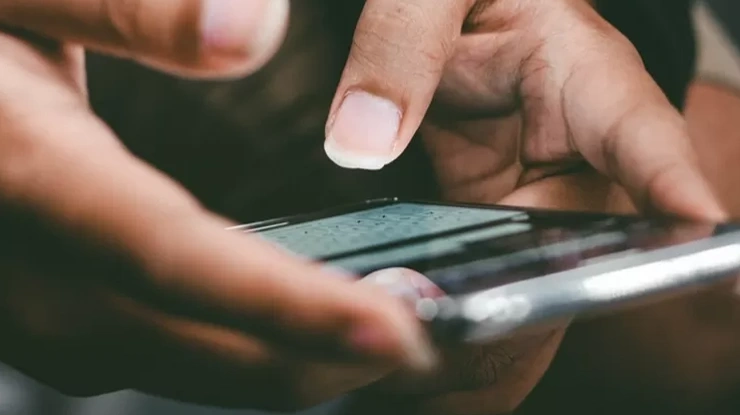
Ketika ingin membersihkan cache di HP Oppo, ada beberapa hal perlu kamu perhatikan agar tidak mengalami masalah yang tidak diinginkan. Berikut kami sampaikan beberapa tips agar tidak melakukan kesalahan ketikan melakukan clear cache.
Pastikan hanya membersihkan cache aplikasi yang memang telah digunakan. Jangan menghapus cache aplikasi sistem, karena tindakan ini dapat menyebabkan masalah pada perangkat. Biasanya, cache aplikasi sistem tidak perlu dihapus secara manual, karena sistem akan mengatur manajemen cache-nya dengan baik.
Jangan membersihkan cache aplikasi masih digunakan secara aktif. Membersihkan cache aplikasi ini dapat menghapus data belum tersimpan, misalnya data transaksi belanja online yang belum selesai atau pesan belum terkirim. Jadi, lebih baik hindari membersihkan cache aplikasi sering digunakan
Kesimpulan
Nah, seperti itulah pembahasan mengenai cara membersihkan cache di HP Oppo semua tipe tanpa menggunakan aplikasi tambahan dapat Webdeverguide.com sampaikan. Semoga, dengan adanya penjelasan tersebut bisa membantu semua pengguna HP Oppo sedang membutuhkan informasi diatas.